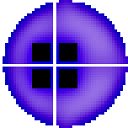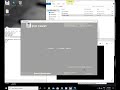Virus Cleaner in Chrome with OffiDocs
Ad
DESCRIPTION
Virus Cleaner - Game Booster from Soft Cleaner **************************************************** Automatically, at all times, the virtual acceleration of your computer like smartphone is assured with very reduced CPU power consumption and very high performance.
Increase cyber security.
Soft Cleaner attempts to reduce global CO2 emissions.
While using less CPU power, your computer can curb and reduce energy usage, resulting in a greener environment.
Soft Cleaner is (License: Free) very highly powerful computer optimization software.
Gain some more free disk space and stability in system resource utilization without adding extra hardware components and without tweaking your computer.
Typically, to protect your computer, you need to install many different programs and change many settings.
However, with Soft Cleaner you don't have to go through all these problems.
It has the features that protect the system and accelerate the computer performance automatically with 'Automatic Memory Optimizer'.
It is secure, easy to use and free! Clean Chrome Browser internet traces, history, cookies, typed history - (Windows operating system, see 'System Requirement').
It's amazing how much faster you can browse the Chrome browser.
Furthermore, it is very easy to use the computer continuously too.
Download: https://softcleaner.
in/live-analysis **************************************************** Soft Cleaner License: Free Version: 3.8.22.21 System Requirement Recommended 64 Bit OS: Windows 8/10/11/Server, 32/64. About Windows 7: Windows 7 Ultimate 64 SP1-IE11(Latest Service Pack/Latest Versions/.
NET Framework.
) **************************************************** Details: https://www.
softcleaner.
in/virus-cleaner Before optimization: Exit every other opened programs first, including browsers, folders, word, video files, notepad, photo editors, s/w development editors, movie maker or screen recording programs.
How to work? Mandatory: Right click Soft Cleaner select 'Run as administrator'.
Try not to do anything on your computer while optimization.
Virus Cleaner - Game Booster - Default system optimization.
It won’t scan any malware file.
If you want to clean any malware file (maximum 172 MB/size) you’ve to specify the file path one by one, name and extension if any, which will be included in the whole optimization process and computer restart is needed after completion.
Check not like this in list “[VIRUS CLEANER] > Locations Unreachable” but your file properly set out.
However, if no path specified in “Soft Cleaner - Virus Cleaner.
txt” no restart is needed on your computer.
Follow these steps if you want to clean virus files only if you knows file path manually or from Antivirus software.
I.
) Click on Virus Cleaner - Game Booster.
II.
) For first time 'Soft Cleaner - Virus Cleaner.
txt' will be created on your desktop.
III.
) You should specify all virus files locations with name one by one.
IV.
) Then Analyse and Optimize directly.
V.
) Virus files will be cleaned perfectly.
Restart your system.
VI.
) Not only clean virus files but whatever file you specify there to clean.
VII.
) Do not forget to delete .
txt file or clear the path you've entered in the .
txt file after completion of system restart.
Also if an Antivirus showing any virus file path/paths, you can directly enter that path in 'Soft Cleaner - Virus Cleaner.
txt'.
It should be a valid file path ("Do not check that path manually.
Let Soft Cleaner check it").
And continue steps on 4. **************************************************** What is the simplest way to speed up the computer and always assured to retain best performance? Go to ‘Virus Cleaner - Game Booster' once you logon PC.
Learn more about *** and 'Automatic Memory Optimizer'.
Then "Analyse" and "Optimize".
Easy, that's all.
Now you can realize your computer performance reached very fast.
Also you can switch your computer in Hibernate mode whenever needed.
**************************************************** Automatic Memory Optimizer - This will enable after you completed 'Virus Cleaner - Game Booster'.
Included another automatic advanced EXTRA BOOST.
Specification: You can minimize Soft Cleaner when optimization reached 'Automatic Memory Optimizer'.
This automatically increases the accuracy and speed of your computer's performance to the highest point in time.
See the differences between the before and present performance of your computer system.
**************************************************** TURBO – Increase cyber security.
Top level system optimization.
About TURBO: Best for 1/2 times in a week or immediate in any security compromise reached.
Specification: This is not fully focused Antivirus software, Yet automatically removes almost hidden spy entrances inside your computer system and tighten robustness.
It already successfully removed some 'Kernel Mode Rootkits' and 'Keygen' malware.
**************************************************** Frequently asked questions.
(Very slow computer performance) Soft Cleaner not loading in to system memory or not opening anything after clicking on START or ‘START' not showing’? Details to manual test first you need to do: 1. If software opening and loaded in to memory but not showing interface, please check from the Task Manager.
2. Uninstall then restart computer then Install again.
3. Check the Antivirus which is blocking the software from loading to memory.
If blocking please include in the Antivirus settings.
4. Only 1 reason the computer is very slow or may be any antivirus blocked the software.
Final solution: Wait until ‘START’ loaded properly, wait until next window loaded properly, go to CPanel, 'Virus Cleaner - Game Booster' then 'Analyse' and 'Optimize'.
Once this step completed you just restart the system (prefer because it’s very slow system) or do TURBO then restart.
**************************************************** Integrated features: Health Status: Motherboard, Operating System, Processors, BIOS, Disk (Broadcast health status display color changes to ‘red’ color even in corresponding hardware/OS/BIOS issues.
It is the message directly taken from operating system.
The abbreviation is a secure remainder to the user that the particular ‘issue/issues’ supposed to happen or happened.
Exit the program and again start and check the color.
If same, restart the computer and again check it.
If same ‘red’ color again, so that you’ve to consult a computer technician.
).
If normal, it is always the best.
Advanced integrated features: These unified features start default when optimize from 'Virus Cleaner - Game Booster' also some with 'Automatic Memory Optimizer'.
• Secure internet privacy.
• Instant speed boost gaming/GPU/CPU, better results in FPS.
• Smooth SSD/HDD long life.
• Validate slow responding peripherals.
• Increase boot speed.
• Accelerate FTP, TFTP, SCP, FTP, SFTP, standard upload/download packet transmit.
• Patch cleaner.
• Fewer errors and crashes.
• More physical disk space.
• Very less total utilization of physical disk usage.
• Energize entire system resources.
• High powerful system cleaner.
• Optimize client and server systems.
• Clogged files deletion.
• Uninterrupted internet access.
• Fastest permanent file contents eraser.
• Optimize I/O speed, RAM, working processes, virtual memory.
• Ensure safely eject USB/external hard drives/camcorders/firewire devices.
• Fix unnecessary high CPU overloads usage.
Faster access, increases work rate.
• Accelerate cloud-based cross-platform performance.
• Comfortably work your computer even running games/Internet/high memory and CPU usage programs/editors/software development/Visual Studio/.
NET/Android Studio/Emulator/IDEs/copy-paste huge files or directories, compatible home/client/server machines.
Additional Information:
- Offered by softcleaner.in
- Average rating : 1.8 stars (disliked it)
- Developer This email address is being protected from spambots. You need JavaScript enabled to view it.
Virus Cleaner web extension integrated with the OffiDocs Chromium online